كيفية نقل رسائل SMS من iPhone إلى iPhone
يحتفظ العديد من مستخدمي iPhone بمراسلات الرسائل القصيرة ، حيث قد تحتوي على بيانات مهمة وصور ومقاطع فيديو واردة ، بالإضافة إلى معلومات أخرى مفيدة. سنتحدث اليوم عن كيفية نقل رسائل SMS من iPhone إلى iPhone.
نقل الرسائل القصيرة من iPhone إلى iPhone
فيما يلي سننظر في طريقتين لنقل الرسائل - الطريقة القياسية وبمساعدة برنامج خاص للنسخ الاحتياطي للبيانات.
الأسلوب 1: iBackupBot
هذه الطريقة مناسبة إذا كنت بحاجة فقط إلى نقل رسائل SMS إلى iPhone آخر ، في حين أن مزامنة iCloud تنسخ المعلمات الأخرى المحفوظة في النسخة الاحتياطية.
iBackupBot هو البرنامج الذي يكمل تماما اي تيونز . مع ذلك ، يمكنك الوصول إلى أنواع البيانات الفردية ، والنسخ الاحتياطي لهم ونقلها إلى جهاز أبل آخر. سيتم استخدام هذه الأداة من قبلنا لنقل رسائل SMS.
- قم بتنزيل البرنامج من موقع المطور الرسمي وتثبيته على جهاز الكمبيوتر الخاص بك.
- قم بتوصيل iPhone بجهاز الكمبيوتر الخاص بك وإطلاق iTunes سوف تحتاج إلى إنشاء نسخة احتياطية محدثة iPhone على جهاز الكمبيوتر الخاص بك. للقيام بذلك ، انقر فوق في الجزء العلوي من نافذة البرنامج على أيقونة الجهاز.
- تأكد من أن علامة التبويب "نظرة عامة" مفتوحة في الجزء الأيسر من النافذة. على الجانب الأيمن من Ityuns ، في كتلة "النسخ الاحتياطي" ، قم بتنشيط المعلمة "هذا الكمبيوتر" ، ثم انقر فوق الزر "إنشاء نسخة الآن" . انتظر حتى تنتهي العملية. بنفس الطريقة ، ستحتاج إلى إنشاء نسخة احتياطية للجهاز الذي تريد نقل الرسائل إليه.
- قم بتشغيل برنامج iBackupBot. يجب أن يكتشف البرنامج النسخة الاحتياطية ويعرض البيانات على الشاشة. في الجزء الأيمن من النافذة ، قم بتوسيع فرع "iPhone" ، ثم في الجزء الأيسر ، حدد عنصر "الرسائل" .
- تعرض الشاشة رسائل SMS. في الجزء العلوي من النافذة ، حدد زر "استيراد" . سيقدم برنامج iBackupBot تحديد نسخة احتياطية يتم نقل الرسائل إليها. لبدء الأداة ، انقر فوق الزر "موافق" .
- بمجرد اكتمال عملية نسخ الرسائل القصيرة إلى نسخة احتياطية أخرى ، يمكن إغلاق برنامج iBackupBot. أنت الآن بحاجة إلى أخذ iPhone الثاني وإعادة ضبطه على إعدادات المصنع.
![إعادة تعيين iPhone إلى إعدادات المصنع]()
مزيد من التفاصيل: كيفية إجراء إعادة تعيين كامل iPhone
- قم بتوصيل iPhone بجهاز الكمبيوتر الخاص بك باستخدام كابل USB وتشغيل iTunes. افتح قائمة الجهاز في البرنامج وانتقل إلى علامة التبويب "نظرة عامة" . في الجزء الأيسر من النافذة ، تأكد من تنشيط عنصر "هذا الكمبيوتر" ، ثم انقر فوق الزر "استعادة من نسخة" .
- حدد النسخة المناسبة ، وابدأ عملية الاسترداد وانتظر حتى تكتمل. بمجرد انتهائه ، افصل جهاز iPhone عن جهاز الكمبيوتر وتحقق من تطبيق الرسائل - وسيحتوي على جميع رسائل SMS الموجودة على جهاز Apple آخر.
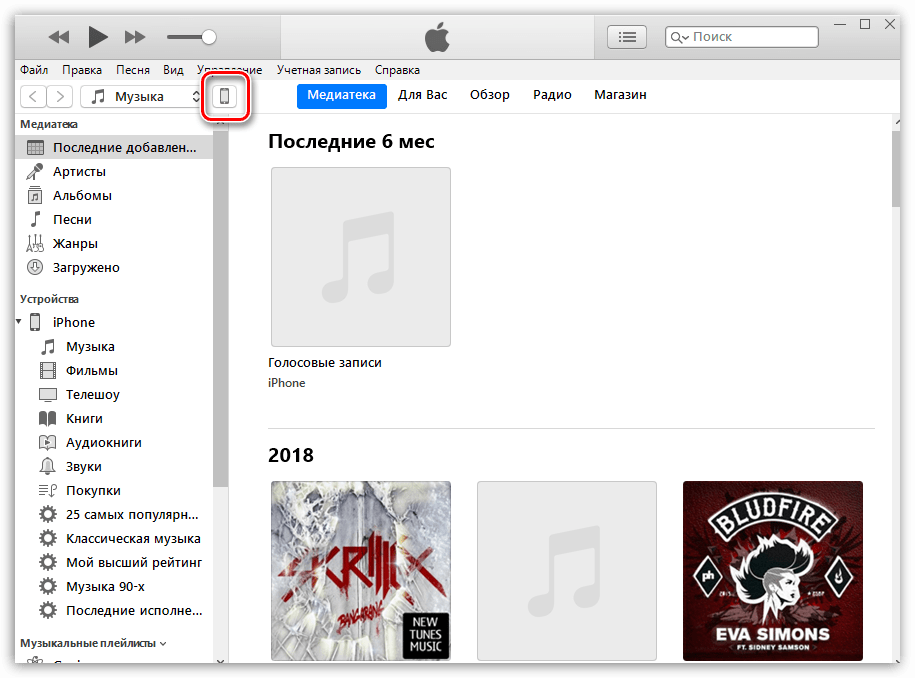
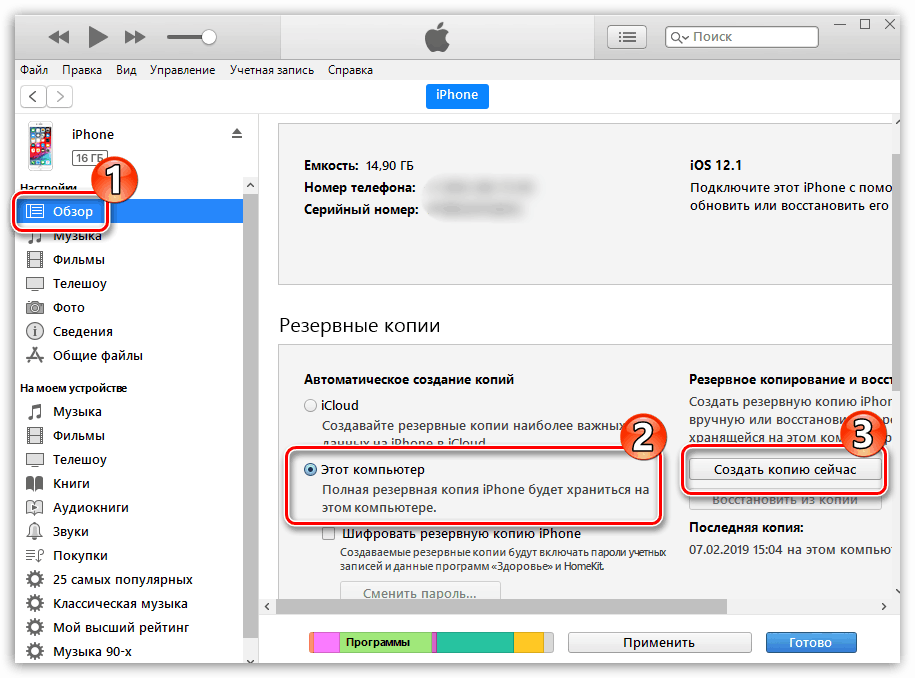
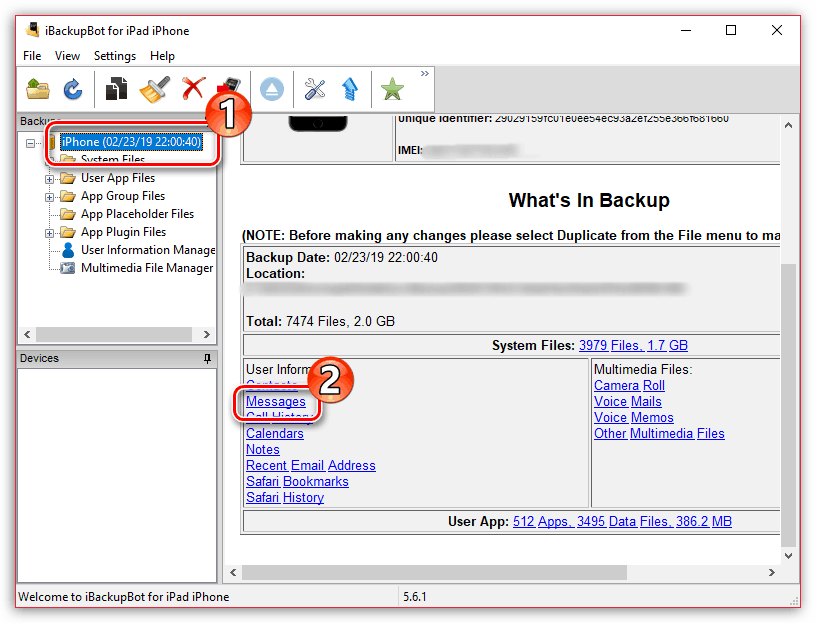
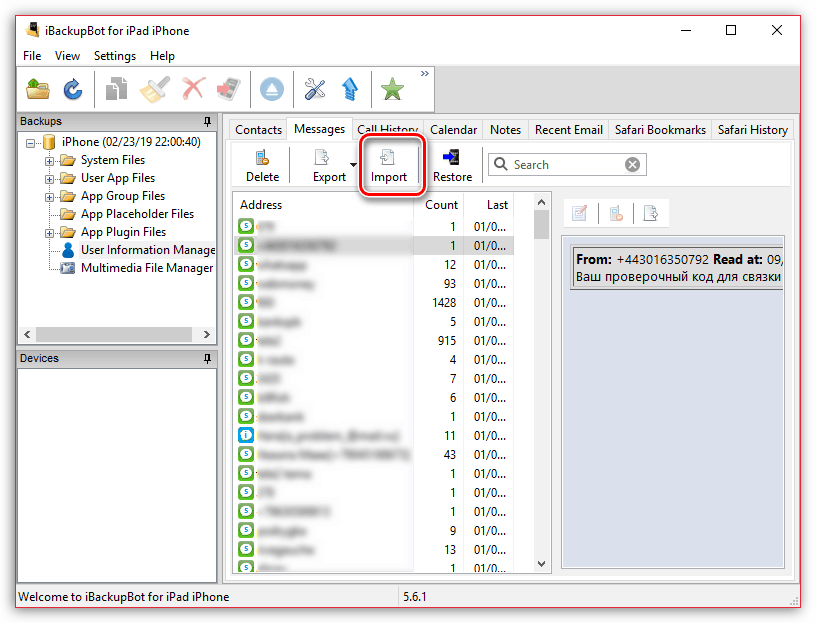
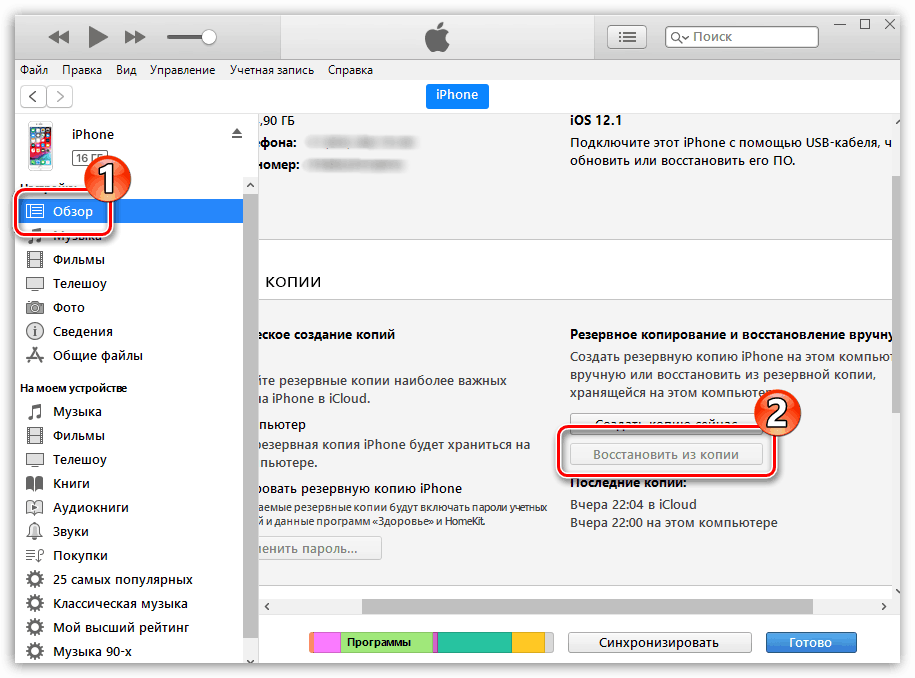
الطريقة 2: iCloud
طريقة بسيطة وبأسعار معقولة لنقل المعلومات من iPhone إلى آخر ، مقدمة من الشركة المصنعة. يتعلق الأمر بإنشاء نسخة احتياطية في iCloud وتثبيتها على جهاز Apple آخر.
- تحتاج أولاً إلى التأكد من تنشيط تخزين الرسائل في إعدادات iCloud. للقيام بذلك ، افتح على iPhone ، الذي سيتم نقل المعلومات منه ، الإعدادات ، ثم حدد في الجزء العلوي من النافذة اسم حسابك.
- في النافذة التالية ، افتح قسم "iCloud" . بعد ذلك ، تحتاج إلى التأكد من تنشيط عنصر "الرسائل" . إذا لزم الأمر ، قم بإجراء تغييرات.
- في نفس النافذة ، انتقل إلى قسم "النسخ الاحتياطي" . اضغط على زر "إنشاء النسخ الاحتياطي " .
- عند اكتمال عملية إنشاء نسخة احتياطية ، خذ iPhone الثاني ، وإذا لزم الأمر ، أعده إلى إعدادات المصنع.
- بعد إعادة التعيين ، ستظهر نافذة ترحيب على الشاشة ، حيث تحتاج إلى إجراء الإعداد الأولي وتسجيل الدخول إلى حساب Apple ID الخاص بك. بعد ذلك ، سيُطلب منك الاستعادة من نسخة احتياطية ، يجب أن توافق عليها.
- انتظر حتى نهاية إجراء التثبيت الاحتياطي ، وبعد ذلك سيتم تنزيل جميع رسائل SMS على الهاتف كما هو الحال في أول هاتف iPhone.
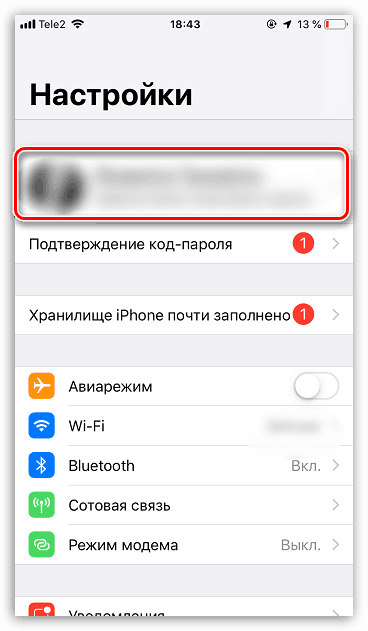
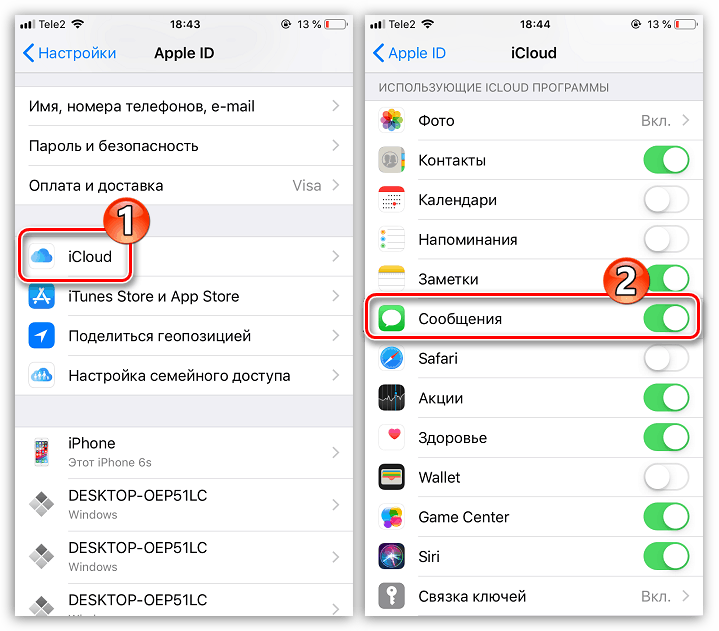
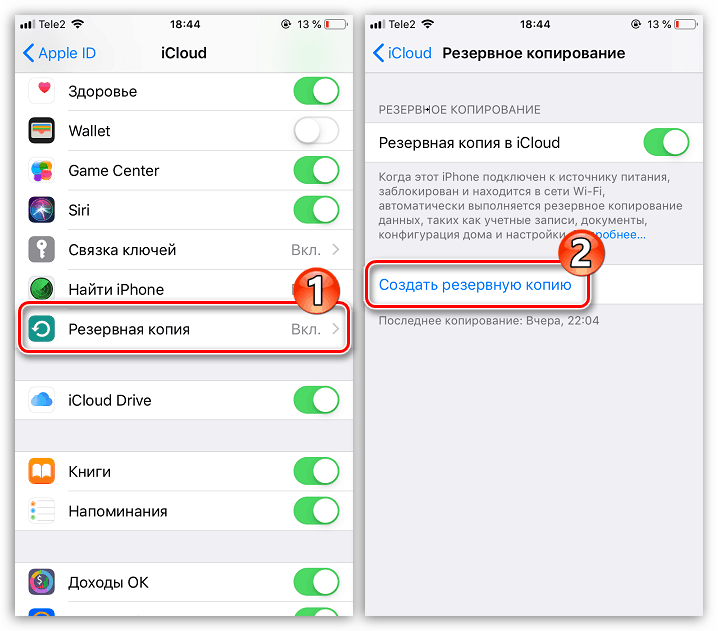
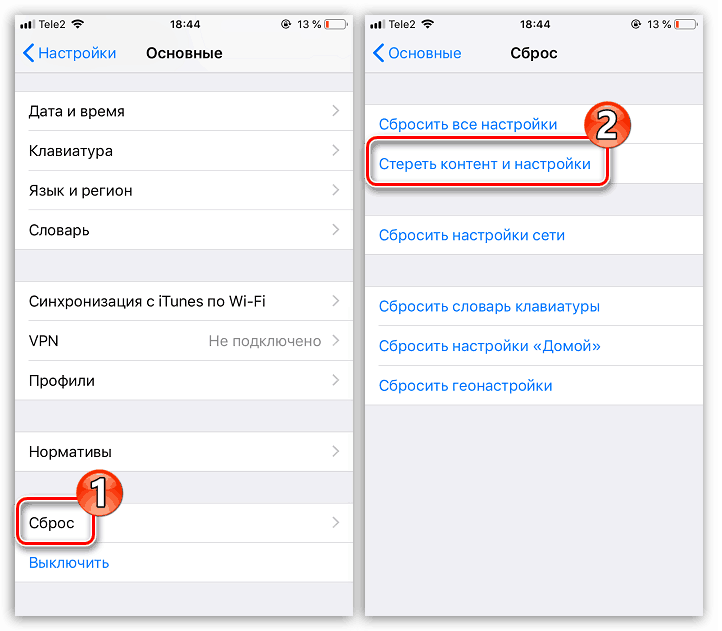
كل طريقة من الطرق الموضحة في المقالة مضمونة للسماح لك بنقل جميع رسائل SMS من iPhone إلى آخر.